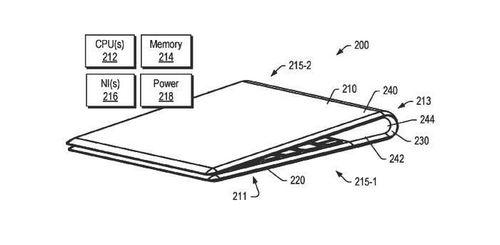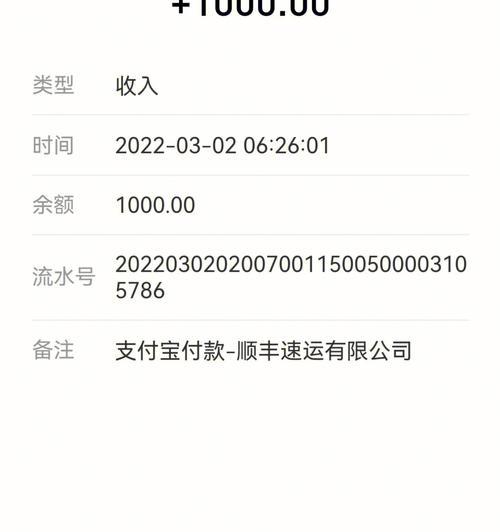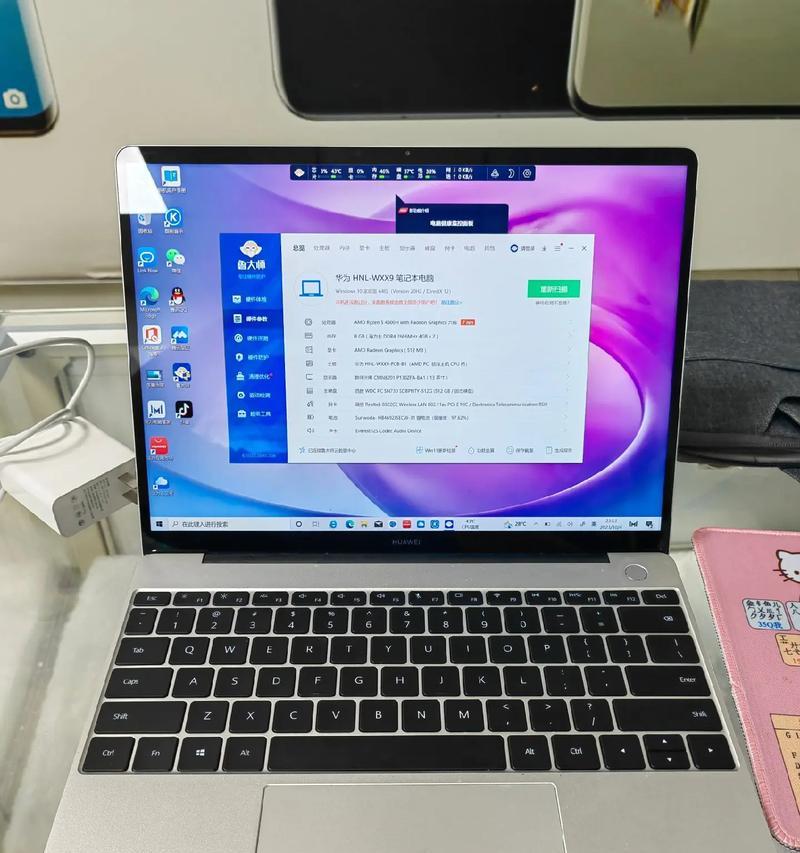在这个科技高速发展的时代,笔记本电脑已成为我们日常工作和生活的一部分。我们不仅要处理工作任务,还需要随时与朋友或家人保持沟通。但是,如何在笔记本电脑上快速有效地切换聊天和办公模式,以便提高工作效率和沟通质量呢?这成为了许多用户的一个共同问题。本文将为读者提供一套详尽的指导方案,帮助大家快速掌握在笔记本电脑上切换聊天与办公模式的技巧和方法。
什么是聊天与办公模式?
在深入讲解之前,我们需要先了解什么是聊天模式和办公模式。简而言之,办公模式是指笔记本电脑被用作工作相关的各项任务,比如文档编辑、数据分析、会议视频等。聊天模式则是指在工作之余,利用电脑进行社交沟通,如使用即时通讯软件、社交媒体、视频通话等。
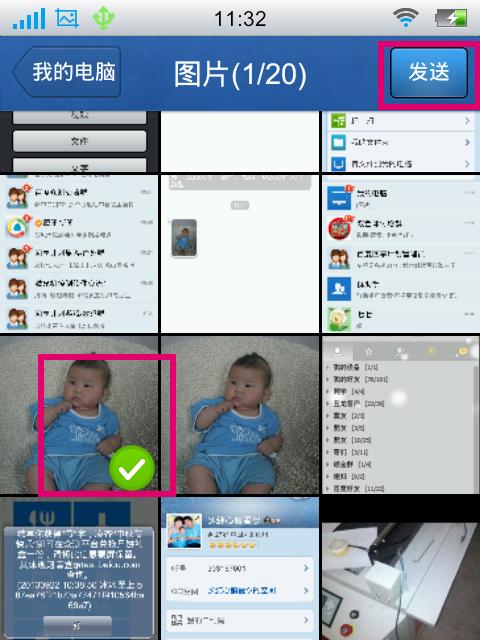
技巧一:通过任务栏快速切换窗口
我们需要熟悉笔记本电脑任务栏的基本操作。大多数操作系统,如Windows和macOS,都有功能强大的任务栏,可以帮助我们快速切换程序窗口。
1.认识任务栏:在屏幕底部,通常显示正在运行的程序图标。
2.切换窗口:点击任务栏中的软件图标,即可将该软件窗口置于前台。
3.多窗口管理:按住Alt键,同时使用Tab键,可以循环浏览所有打开的程序窗口。
通过这种方式,我们可以根据需要快速在不同的办公应用程序和聊天软件之间切换。
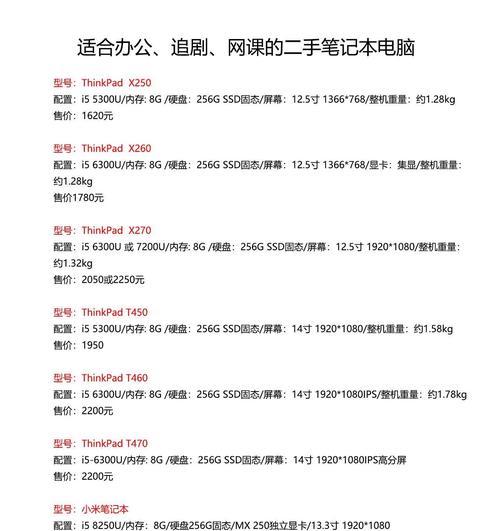
技巧二:使用虚拟桌面管理多任务
对于拥有多个工作窗口和聊天窗口需要同时开启的用户,虚拟桌面是一个非常实用的功能。
1.创建虚拟桌面:在Windows中,可以使用快捷键Win+Tab并选择“新建虚拟桌面”;在macOS中,使用三指手势向上滑动唤出MissionControl,然后点击右下角加号创建新桌面。
2.分配任务:将办公工作放在一个虚拟桌面,将聊天软件放在另一个桌面。
3.切换桌面:使用快捷键Win+Tab在虚拟桌面之间切换;在macOS中,直接点击屏幕左上角的桌面预览。
这样的方法可以有效地将不同的任务隔离,从而提高专注度和效率。

技巧三:自定义快捷键和快捷操作
利用笔记本电脑的快捷键功能,可以更快捷地打开和切换各种应用程序。
1.设置快捷键:在操作系统的设置或偏好设置中,为常用的应用程序或功能设置快捷键。
2.自定义脚本:对于一些高级用户,可以使用脚本工具(如AutoHotkeyforWindows或AutomatorformacOS)编写更复杂的操作脚本。
这样一来,我们可以快速启动需要的程序,节约寻找和点击的时间。
技巧四:使用应用程序自身的多账户功能
一些应用程序,比如浏览器,可以同时登录多个账户。这样可以在不同的账户间切换,分别处理工作和私人事务。
1.使用多个账户:在应用程序设置中启用多账户登录。
2.切换账户:在需要的时候,快速切换账户来处理不同种类的任务。
技巧五:整合的通知设置管理
为了保持工作效率,我们需要合理管理应用程序的通知。
1.设置通知优先级:在操作系统的通知设置中,为办公和聊天应用设置不同的通知等级。
2.静默或屏蔽某些应用的通知:在特定时间内屏蔽某些应用的通知,避免干扰。
这样我们就能根据工作需要,选择性地接收通知,保证专注度。
技巧六:利用笔记本的性能模式
部分笔记本电脑支持性能模式切换,比如游戏模式、安静模式等。我们可以将办公和聊天分别与不同的模式关联,从而在切换工作时同时调整笔记本的性能设置,如风扇转速、CPU和GPU功耗等。
1.激活不同模式:在笔记本电脑的电源管理软件中启用或设置不同的模式。
2.关联使用场景:将办公模式与性能模式关联,而聊天时则切换到节能模式。
常见问题解答和额外建议
问题一:如何最小化干扰?
答案:建议使用笔记本电脑自带的勿扰模式,或第三方应用程序来屏蔽干扰,例如关闭所有通知、静音手机和电脑。
问题二:是否有推荐的聊天与办公软件?
答案:根据个人和团队的需求选择。对于办公软件,推荐MicrosoftOffice或GoogleWorkspace;对于聊天软件,微信、QQ、Slack以及企业微信等都是不错的选择。
问题三:如何防止笔记本意外关机?
答案:确保笔记本电脑插上电源,使用电池保护模式,并在操作系统设置中调整电源管理选项,延长电池寿命同时避免因电量低自动关机。
额外建议:
保持软件和操作系统更新,以获得最好的性能和安全性。
定期整理电脑桌面和文件,有助于提高工作效率。
制定工作计划和时间表,合理安排办公和休息时间。
综上所述
在笔记本电脑上快速切换聊天与办公模式,我们需要熟练掌握任务栏管理、虚拟桌面、快捷键设置等技能。同时,合理设置应用程序的通知和电脑性能模式,也能帮助我们提升工作效率,同时享受聊天带来的乐趣。通过本文的指导,相信大家都能找到适合自己的高效工作方式。